Remote-Zugriff von einem Linux-basierten Gerät mit Kaspersky Security Center Web Console auf ein verwaltetes Linux-Gerät
Erforderliche Vorrausetzungen
Bevor Sie beginnen, stellen Sie sicher, dass:
- auf dem verwalteten Linux-Gerät der Administrationsagent in Version 15.3 oder höher installiert ist.
- auf dem verwalteten Gerät unter Linux ist der RDP-Server installiert ist (wenn Sie sich per Remote Desktop Connection mit dem verwalteten Gerät verbinden).
- auf dem verwalteten Gerät unter Linux ist der VNC-Server installiert ist (wenn Sie sich per Virtual Network Computing mit dem verwalteten Gerät verbinden).
- der Port zum Tunneln von RDP-Verbindungen geöffnet ist (die Option Port zum Tunneln der RDP-Verbindungen öffnen ist im Abschnitt Verbindungsports des Eigenschaftsfensters des Administrationsservers aktiviert).
- der Administrator über das Recht RDP-Sitzungen starten verfügt, um RDP-Verbindungen herzustellen (wenn Sie sich per Remotedesktopverbindung mit dem verwalteten Gerät verbinden).
- der Administrator über das Recht Tunnelung starten verfügt, um Tunnel-Verbindungen für VNC herzustellen (wenn Sie sich per Virtual Network Computing mit dem verwalteten Gerät verbinden).
Gehen Sie wie folgt vor, um mithilfe von RDP oder VNC über die auf einem Linux-Gerät geöffnete Kaspersky Security Center Web Console eine Verbindung mit einem verwalteten Linux-Gerät herzustellen:
- Navigieren Sie im Hauptmenü zum Abschnitt Assets (Geräte) → Verwaltete Geräte oder öffnen Sie eine Geräteauswahl.
- Aktivieren Sie das Kontrollkästchen neben dem verwalteten Gerät, mit dem Sie eine Remote-Verbindung herstellen möchten, und klicken Sie anschließend auf die Schaltfläche Remotedesktopverbindung herstellen.
Das Fenster Remotedesktopverbindung herstellen wird geöffnet.
Wenn Sie mehrere Geräte, ein Mobilgerät oder ein Gerät mit macOS auswählen, wird die Schaltfläche Remotedesktopverbindung herstellen deaktiviert.
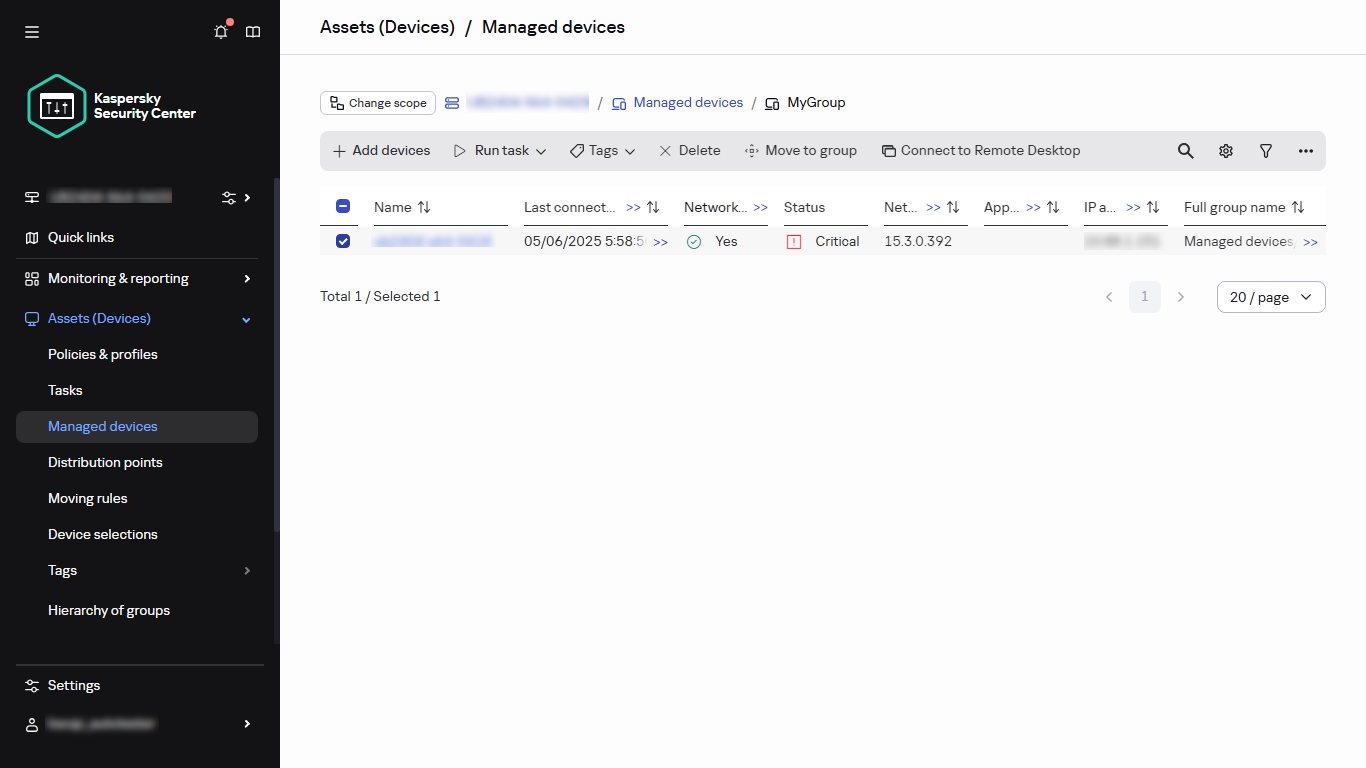
Die Liste der verwalteten Geräte
- Laden Sie das Tool "klsctunnel" herunter, indem Sie auf die Schaltfläche Download klicken, und führen Sie es anschließend aus.
Folgendes sollten Sie beim Download des Tools beachten:
- Um eine aktuelle Version des Tools "klsctunnel" zu erhalten, stellen Sie sicher, dass der Administrationsserver auf die Kaspersky-Update-Server zugreifen kann.
Sie können die Aufgabe Download von Updates in die Datenverwaltung des Administrationsservers ausführen und als Update-Quelle die Kaspersky-Update-Server auswählen. Wenn die Aufgabe erfolgreich abgeschlossen wird, hat der Administrationsserver Zugriff auf die Kaspersky-Update-Server.
- Wenn das Tool nicht zum Download verfügbar ist, wird eine Fehlermeldung angezeigt. In diesem Fall können Sie das Tool manuell herunterladen und es anschließend auf dem Gerät mit dem Administrationsserver im Verzeichnis "/var/opt/kaspersky/klnagent directory" platzieren.
- Um eine aktuelle Version des Tools "klsctunnel" zu erhalten, stellen Sie sicher, dass der Administrationsserver auf die Kaspersky-Update-Server zugreifen kann.
- Geben Sie im Fenster Remotedesktopverbindung herstellen den Verbindungsport an. Standardmäßig ist die Portnummer 3389 festgelegt.
- Generieren Sie ein Text-BLOB mit codierten Verbindungsparametern, indem Sie auf die Schaltfläche BLOB generieren klicken und den Text anschließend kopieren und in das entsprechende Feld des Tools "klsctunnel" einfügen.
Ein Blob enthält die Einstellungen, die zum Herstellen einer Verbindung zwischen dem Administrationsserver und dem verwalteten Gerät erforderlich sind. Ein BLOB ist 3 Minuten lang gültig. Erzeugen Sie ein neues BLOB, wenn es abgelaufen ist.
- Wenn Sie einen Proxyserver verwenden, geben Sie im Tool "klsctunnel" die Verbindungseinstellungen des Proxyservers an.
Das Tool "klsctunnel" zeigt die Adresse und den Port für die lokale Verbindung eines Clients für den Remote-Zugriff an.
Das Tool ermöglicht dem Administrator, die Tunnelverbindung zu schließen. Bei einem Schließen der Tunnelverbindung wird die aktuelle Verbindung zum Remote-Desktop beendet.
- Führen Sie einen Remote-Access-Client (RDP oder VNC) aus und verbinden Sie ihn mit dem verwalteten Gerät, indem Sie die vom Tool "klsctunnel" bereitgestellte Adresse und den Port verwenden.
Die Verbindung zum verwalteten Gerät wird hergestellt und der Desktop ist im Fenster des Remote-Access-Clients verfügbar.
Nach oben